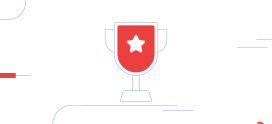29. März 2019
How-To: AMAGNO Advanced – Dokumentvorlagen

In diesem Video lernen Sie, wie Sie in wenigen Schritten eine Dokumentvorlage erstellen können. Dabei ist es irrelevant, um welchen Dokumententyp es sich handelt.
AMAGNO soll Ihnen ihre tägliche Arbeit nicht nur erleichtern, sondern vor allem auch Zeit sparen. Um das zu gewährleisten bietet AMAGNO Ihnen das Feature, Vorlagen für jene Dokumente zu erstellen, die Sie in Ihrem Geschäftsalltag besonders häufig benötigen und nutzen. Zu solchen Dokumenten gehören Rechnungen, Angebote, Lieferscheine, Reisekostenabrechnungen oder auch Gesprächsnotizen.
Vorlage erstellen
Navigieren Sie zunächst in Ihr Dokumentenverzeichnis und wählen Sie das Dokument aus, das Sie zu einer Vorlage machen wollen. Kontextabhängig öffnet sich rechts die Objektleiste. Wählen Sie hier den Reiter Einstellungen oberhalb der Dokumentenvorschau an.
Ganz unten im Einstellungsbereich finden Sie den Eintrag Vorlage. Es öffnet sich ein Popup-Fenster. Hier können Sie einstellen, ob die Vorlage nur für jene Ablage erstellt werden soll, in der Sie sich befinden oder ablageübergreifend.
Dabei ist zu beachten, dass bei Vorlagen, die ablageintern erstellt werden, diese Vorlagen auch nur den Bearbeitern dieser Ablage zur Verfügung stehen. Ablageübergreifend wird die Vorlage dementsprechend allen Bearbeitern aller Ablagen zur Verfügung stehen.
Treffen Sie die von Ihnen benötigte Auswahl und bestätigen Sie diese.
Vorlage nutzen
Wenn Sie nun die neue Vorlage benutzen wollen, gehen Sie in die Ablage, in der Sie die Vorlage erstellt haben. Sollten Sie sich für die Ablageübergreifend erstellte Vorlage entschieden haben, ist egal, wo Sie das neue Dokument erstellen.
Klicken Sie nun in den Inhaltsbereich, in der Objektleiste erscheint nun der Button Neu. Klicken Sie diesen an, sehen Sie in dem sich öffnenden Menü alle verfügbaren Dokumentenvorlagen. Klicken Sie nun die gewünschte Dokumentvorlage an. Es wird sich ein Popup-Fenster öffnen, in dem Sie dem neuen Dokument einen Dateinamen geben können. Nachdem Sie diesen bestätigt haben, wird sich das Dokument in der Zielanwendung öffnen und Sie können mit der Bearbeitung beginnen. Gleichzeitig wird das Dokument auf Ihren persönlichen Schreibtisch verschoben, da Sie es in Bearbeitung haben.
Änderungen nachvollziehen
Nun kann es auch vorkommen, dass Änderungen an einer Dokumentenvorlage vorgenommen werden oder werden müssen. Um etwaige Änderungen anderer an einer Dokumentvorlage nachzuvollziehen, kann für diese die Versionierung von AMAGNO eingeschaltet werden.
Navigieren Sie hierfür in die Objektleiste, nachdem Sie die Dokumentvorlage angewählt haben. Wählen Sie den Reiter Einstellungen aus. Hier sehen Sie die Zeile Versionierungsart doppelklicken Sie diese. Es öffnet sich ein Popup-Fenster. Hier können Sie die Versionierungsart von entweder 14 Tagen oder unbegrenzt festlegen. Stellen Sie hier unbegrenzt ein. Auf diese Weise können Sie alle vergangenen Änderungen unbegrenzt in die Vergangenheit nachvollziehen.
Nun kennen Sie die Grundlagen zur Erstellung für Dokumentvorlagen.